Corregir els ulls vermells a Photoshop CC

Aprèn com corregir els ulls vermells a Photoshop CC, una tècnica essencial per millorar les teves fotos i retrats.
A Adobe Illustrator CS6, teniu més control sobre els patrons que mai. Un cop inicieu el vostre patró, què passa si voleu crear la repetició perfecta? O què passa si voleu alinear la vostra rajola repetida en un desplaçament diferent, com ara apilar maons, en lloc de només enrajolar un patró al costat de l'altre? Amb Illustrator CS6, pots!
Aquests passos us mostren com aprofitar el nou i potent editor de patrons. Per fer-ho, primer creeu el vostre patró. Si no teniu cap patró disponible, podeu utilitzar un dels patrons predeterminats o trobar un fitxer de patró de mostra al lloc web de LuckyTemplates per tenir el vostre patró, seguiu aquests passos:
Després d'afegir el patró al tauler de mostres, feu doble clic a la mostra. Apareix el tauler Opcions de patró i la taula de treball canvia al mode de vista prèvia de l'editor de patrons.
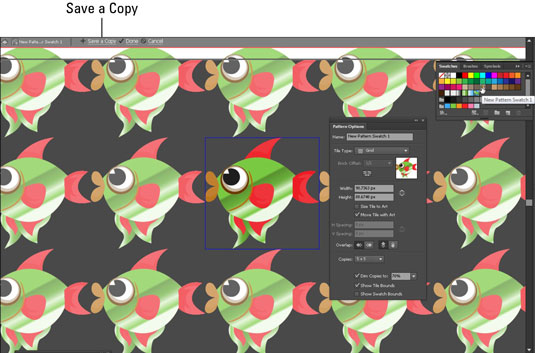
Feu clic a Desa una còpia a la cantonada superior esquerra de la pantalla.
Quan aparegui el quadre de diàleg Nou patró, escriviu un nom per conservar una còpia de la vostra mostra de patró original . Feu clic a D'acord.
Tingueu en compte que la funció Desa una còpia us permet conservar una còpia de la vostra mostra de patró original, però encara estareu editant el vostre patró original.
Quan feu clic a D'acord, apareix un quadre de diàleg que indica que acabeu de crear una còpia de la vostra mostra de patró original.
Premeu OK de nou.
Localitzeu el tauler Opcions del patró i canvieu el nom del vostre patró, si voleu.
En aquest exemple hem canviat el nom del patró a Fish_Brick, per desar una còpia abans que es canviï la fitxa.
Feu clic a obre el menú desplegable Tipus de rajoles i seleccioneu Maó per fila.
La taula de treball mostra el canvi en la repetició del patró.
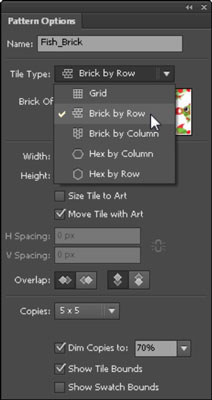
Si voleu, canvieu el Brick Offset predeterminat obrint aquesta llista desplegable i seleccionant una altra opció.
També podeu editar la mida de la repetició introduint manualment una mida als quadres de text Amplada i Alçada.
Tingueu en compte que podeu tornar a la mida original seleccionant la casella de selecció Mida a l'art a continuació en qualsevol moment.
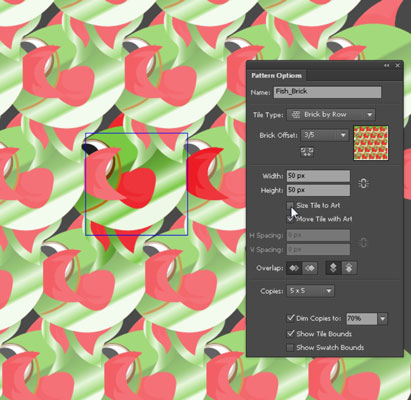
Canvieu el tipus de superposició, és a dir, quin element es troba a la part superior de l'ordre d'apilament, utilitzant la secció Superposició del panell Opcions del patró.
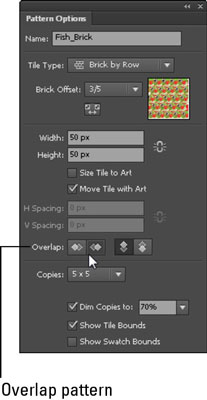
(Opcional) Feu més ajustos al patró i editeu l'il·lustració si cal.
A la secció inferior del tauler d'Opcions del patró podeu controlar l'aspecte visual de la vista prèvia del patró que esteu veient, des de la quantitat de còpies que veieu fins a com apareixen les rajoles del patró no originals.
Podeu editar la vostra obra d'art utilitzant les eines de dibuix i edició, com ho faríeu si no estiguéssiu al mode de vista prèvia de l'editor de patrons. Podeu veure que s'està creant un camí de ploma i el canvi es reflecteix a totes les fitxes del patró de manera instantània.
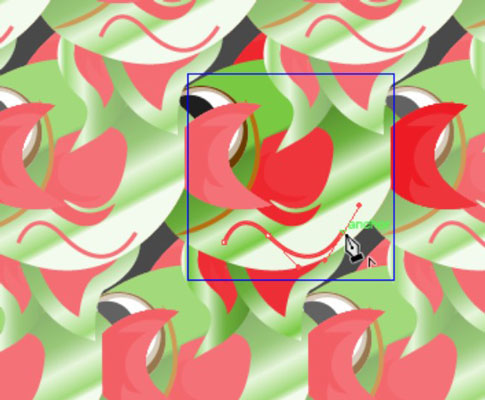
Quan hàgiu acabat de fer canvis al vostre patró, feu clic a Fet, situat a la dreta de Desa una còpia a la part superior de la finestra d'edició.
Aprèn com corregir els ulls vermells a Photoshop CC, una tècnica essencial per millorar les teves fotos i retrats.
Obteniu informació sobre com aplicar la transparència als gràfics SVG a Illustrator. Descobriu com publicar SVG amb fons transparents i aplicar efectes de transparència.
Després d'haver importat les vostres imatges a Adobe XD, no teniu gaire control d'edició, però podeu canviar la mida i girar les imatges com ho faríeu amb qualsevol altra forma. També podeu arrodonir fàcilment les cantonades d'una imatge importada mitjançant els ginys de cantonada. Enmascarar les vostres imatges Definint una forma tancada […]
Igual que a Adobe Illustrator, les taules de treball de Photoshop ofereixen la capacitat de crear pàgines o pantalles separades dins d'un sol document. Això pot ser especialment útil si esteu creant pantalles per a una aplicació mòbil o un petit fulletó. Podeu pensar en una taula de treball com un tipus especial de grup de capes creat mitjançant el tauler Capes. La seva […]
Moltes de les eines que trobeu al tauler Eines d'InDesign s'utilitzen per dibuixar línies i formes en una pàgina, de manera que teniu diverses maneres diferents de crear dibuixos interessants per a les vostres publicacions. Podeu crear qualsevol cosa, des de formes bàsiques fins a dibuixos complexos dins d'InDesign, en lloc d'haver d'utilitzar un programa de dibuix com […]
Embolicar text a Adobe Illustrator CC no és el mateix que embolicar un regal: és més fàcil! Un embolcall de text obliga el text a embolicar-se al voltant d'un gràfic, tal com es mostra en aquesta figura. Aquesta característica pot afegir una mica de creativitat a qualsevol peça. El gràfic obliga el text a envoltar-lo. Primer, crea […]
Quan dissenyeu a Adobe Illustrator CC, sovint necessiteu una forma per tenir una mida exacta (per exemple, 2 x 3 polzades). Després de crear una forma, la millor manera de canviar-la a les mesures exactes és utilitzar el tauler Transformació, que es mostra en aquesta figura. Seleccioneu l'objecte i, a continuació, trieu Finestra→Transforma a […]
Podeu utilitzar InDesign per crear i modificar gràfics de codi QR. Els codis QR són una forma de codi de barres que pot emmagatzemar informació com ara paraules, números, URL o altres formes de dades. L'usuari escaneja el codi QR amb la seva càmera i el programari en un dispositiu, com ara un telèfon intel·ligent, i el programari fa servir […]
Quan tingueu text al vostre projecte Adobe XD, podeu començar a canviar les propietats del text. Aquestes propietats inclouen Família de tipus de lletra, Mida del tipus de lletra, Pes del tipus de lletra, Alineació, Espaiat entre caràcters (interlineat i seguiment), Interlineat (interlineat), Farciment, Vora (traç), Ombra (ombra vertical) i Desenfocament de fons. Per tant, revisem com s'apliquen aquestes propietats. Sobre la llegibilitat i el tipus de lletra […]
Pot ser que hi hagi un moment en què necessitis una foto nova per semblar antiga. Photoshop CS6 t'ha cobert. La fotografia en blanc i negre és un fenomen més nou del que podríeu pensar. Els daguerrotips i altres fotografies primerenques sovint tenien un to marró o blavós. Podeu crear les vostres pròpies obres mestres en tons sèpia. Les imatges tonificades poden crear […]







